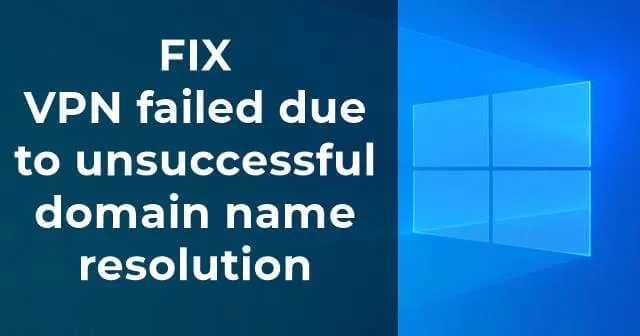
Het gebeurde bij veel gebruikers die de Cisco AnyConnect Secure Mobility Client gebruiken. Als u te maken krijgt met het probleem “VPN mislukt vanwege mislukte resolutie van domeinnaam”, betekent dit dat uw Cisco-clients geen succesvolle VPN-verbinding tot stand brengen. Er is ook een probleem met uw DNS-instellingen.
Het wordt vaak opgelost met kleine DNS-aanpassingen en brengt een VPN-verbinding tot stand met behulp van de Cisco AnyConnect Client. Controleer vanaf de clientzijde of AnyConnect correct is geïnstalleerd en klaar is voor gebruik met uw computer. Hierdoor kunt u er zeker van zijn dat er geen sprake is van een fout van de AnyConnect Client.
De beste manieren om de VPN-verbinding te herstellen zijn mislukt vanwege een DNS-fout
Veel Windows 11/10-gebruikers worden momenteel met dit probleem geconfronteerd vanwege een of andere VPN-vestiging. Daarom hebben we verschillende methoden vermeld om de VPN-verbinding te repareren die is mislukt vanwege een DNS-probleem.
Methode 1: DNS-instellingen wijzigen
Het kan het IP-adres van uw DNS-server wijzigen om eventuele verkeerde configuraties van de internetverbinding op te lossen. Er zijn verschillende DNS beschikbaar op internet, zoals Google DNS, Open DNS & Comodo beveiligde DNS.
Soms is het probleem opgelost nadat u deze hebt verwijderd en de DNS-instellingen in Windows opnieuw hebt ingesteld op de standaardinstellingen.
- Klik in Windows 10 met de rechtermuisknop op het startmenu en klik op Netwerkverbindingen.

- Je kunt nu zien met welk netwerk je bent verbonden. Klik er met de rechtermuisknop op en ga naar Eigenschappen.
- Dubbelklik nu op Internet Protocol versie 4 (TCP/IPv4).

- Er verschijnt een nieuw dialoogvenster waarin u Automatisch een DNS-serveradres verkrijgen moet selecteren.

- Klik op Ok om de instellingen op te slaan.
Een van de belangrijkste redenen voor het mislukken van de VPN-verbinding is dat VPN-clients van derden, zoals Cisco VPN, geen statische IP-verbindingen ondersteunen. Dus als u Google Public DNS, Open DNS, enz. gebruikt, moet u dit wijzigen in een dynamische instelling.
Methode 2: Anyconnect.xml-bestand repareren
De beste manier om het anyconnect.xml-bestand te repareren, is door deze Cisco AnyConnect Client op de juiste manier van uw computer te verwijderen en de pc opnieuw op te starten. Installeer vervolgens stap voor stap een nieuw exemplaar van de software. Zorg er ten slotte voor dat deze correct is geïnstalleerd.
Omdat het grootste probleem van de foutmelding ‘VPN-verbinding mislukt vanwege mislukte resolutie van domeinnaam’ is dat het anyconnect.xml-bestand soms beschadigd is en geen VPN-verbinding kan maken. Je kunt ook proberen verbinding te maken met een andere regio. Misschien kan het een succesvolle verbinding tot stand brengen en het bestand repareren.

Methode 3: Installeer uw besturingssysteem opnieuw
Als het probleem in het laatste geval niet is opgelost door alle bovenstaande methoden uit te voeren, is de laatst mogelijke manier het installeren van een nieuw exemplaar van het besturingssysteem. Vervolgens kan het al uw aangepaste DNS-instellingen omzetten en kunt u de Cisco-client installeren.
Maak voordat u Windows OS opnieuw installeert eerst een back-up van al uw belangrijke bestanden en mappen. Vervolgens kunt u een nieuw exemplaar van Windows OS opnieuw instellen of installeren. Door dit te doen, kunt u standaard alle instellingen verkrijgen. Daarna hoeft u alleen maar de cisco-client correct te installeren en te kijken hoe deze met succes een VPN-verbinding tot stand kan brengen.
Van de redactie
Eindelijk moeten we zeggen dat dit de beste manieren zijn om het VPN-probleem op te lossen. Veel gebruikers die hiermee te maken krijgen, hebben Cisco AnyConnect Secure Mobility Client op hun computer geïnstalleerd of een verkeerd geconfigureerde VPN. U kunt de bovenstaande methode één voor één proberen en kijken welke voor u werkt.




Geef een reactie